記憶卡是我們生活中不可或缺的儲存裝置,可用於儲存照片、影片、音樂、檔案等重要資料。然而,由於各種原因,例如誤刪、格式化、病毒感染、或記憶卡本身的損壞等,導致記憶卡資料丟失。
如果您遇到記憶卡資料丟失的情況,請不要驚慌。在本文中,我們將為您提供 9 個免費 SD 記憶卡救援軟體,以及記憶卡資料救援的詳細步驟。

Part 1. 9 個最好用的免費 SD 記憶卡救援軟體推薦
1. UnicTool iFindit(最推薦)
UnicTool iFindit 是一款功能強大、操作簡單、救援成功率高的資料救援工具,支援從 iOS 裝置、電腦、記憶卡、相機、硬碟等儲存裝置中救援多種資料類型,包括照片、影片、聯絡人、簡訊、WhatsApp、LINE 等應用程式資料、音樂、文件、壓縮檔等。此外,它還具備 iOS 系統修復功能,可修復 iOS 系統問題。
優點
- 支援超過 1000 種檔案類型,可復原 SD 卡照片、影片、音樂、檔案等。
- 支援超過 2000 種裝置,例如 iOS 裝置、電腦、硬碟、USB 隨身碟、SD 卡等。
- 支援多種平台,適用於 Windows、Mac、iOS。
- 檔案復原率高,無論是因為什麼原因導致記憶卡資料丟失,都能成功幫你找回資料。
- 提供免費掃描和預覽功能。
- 安全可靠,性價比高,按年收費是 NT$1,410,並且同時支援 3 台 iOS+2 台电脑。
缺點
- 免費版功能有限,只能預覽檔案,若需要復原檔案則需要付費。
總體而言,如果您需要一款可靠的資料救援軟體,UnicTool iFindit 是一個非常棒的選擇。
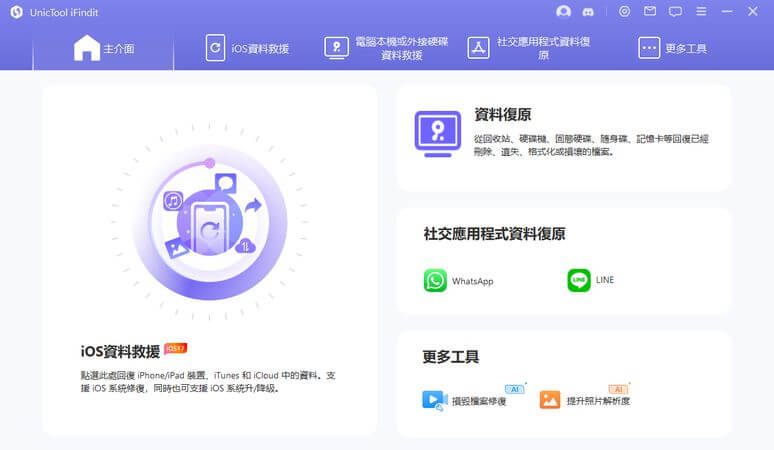
2. Disk Drill
Disk Drill 是一款適用於 Windows 和 Mac 的多功能工具,可以救援數百種檔案格式,例如照片、影片、音訊檔案、文件和壓縮檔,支援的檔案系統包含 Windows、Mac 和 Linux 系統 (包含常用於 SD 卡的 FAT16、FAT32 和 exFAT)。
優點
- 支援多種檔案格式,包括照片、影片、文件、電子郵件和其他檔案。
- 支援多種儲存裝置,包括硬碟、SD 卡、數位相機等。
- 支援預覽檔案。
- 具有直觀的界面,易於使用。
缺點
- 免費版本限制,僅能復原 500 MB 大小的檔案。
- 付費版本價格昂貴,尤其是對於個人用戶而言。
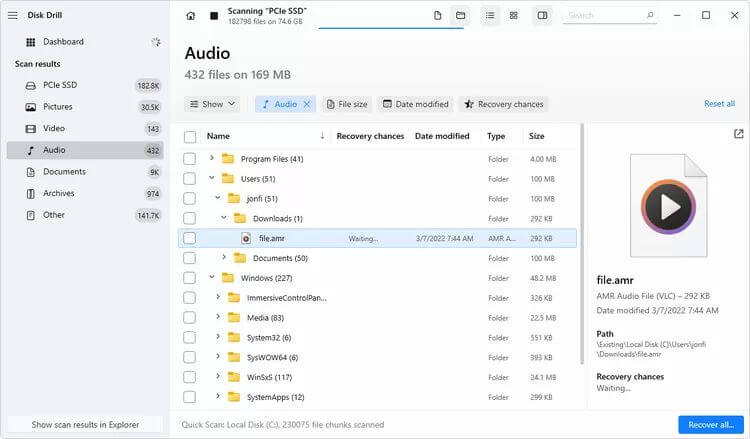
3. PhotoRec
PhotoRec 是一款免費的開源資料救援工具,可以從各種儲存媒體中復原照片、影像和其他檔案。它是由 CGSecurity 開發的,並在 GNU 通用公共許可證下授權。
優點
- 免費和開源,PhotoRec 是一款完全免費的軟體,適用於 Windows、Mac、Linux 系統。
- 支援多種檔案格式,包括照片、影片、文件、電子郵件和其他檔案。
- 支援多種儲存裝置,包括硬碟、SD 卡、數位相機等。
缺點
- 不安全:由於它是開源的,這意味著其原始碼可供任何人檢查和修改。
- 無進階功能,例如無法預覽檔案和選擇性復原。
- PhotoRec 的命令列界面對於一些用戶來說可能不直觀,難以理解和操作。
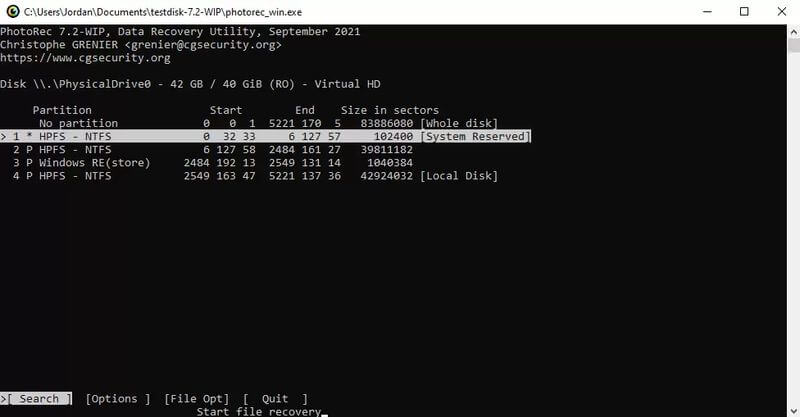
4. Recuva
Recuva 擁有以上其他軟體相似的功能,但是它僅支援 Windows 系統。
優點
- 提供免費版本。
- 支援廣泛的檔案格式和儲存裝置,並且可以深度掃描資料以尋找已覆蓋的檔案。
- 界面非常直觀,操作簡單。
缺點
- 免費版本不提供技術支援。
- 自 2016 年後就沒有更新。
- 操作介面較複雜。
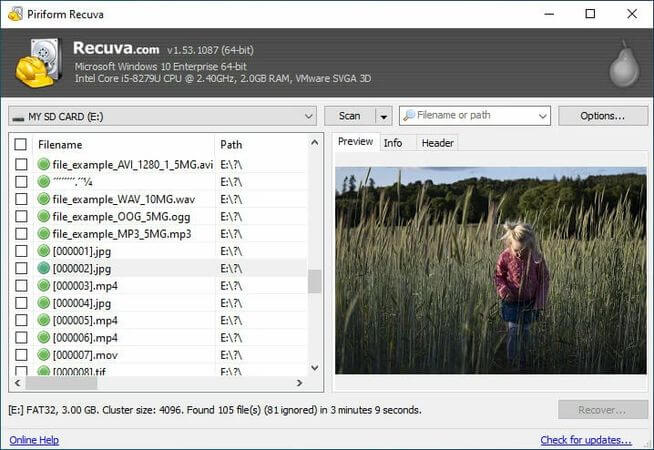
5. R-Studio
R-Studio 是一款專業的資料救援軟體,支援 Windows、Mac、Linux 系統。即使是對於願意克服其複雜使用者介面的 DIY 使用者來說,它也能派上用場。R-Studio 擁有豐富的功能,並能提供可靠的資料救援結果。
優點
- 支援廣泛的檔案系統。
- 可以掃描 SD 卡的特定部分。
- 支援自訂檔案格式。
缺點
- 介面複雜,操作較困難。
- 檔案預覽功能有限。
- 無法妥善處理不良扇區。
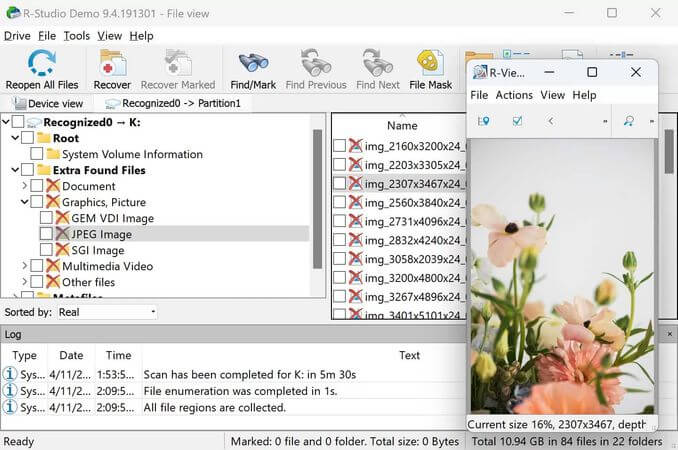
6. EaseUS Data Recovery Wizard
EaseUS Data Recovery Wizard 是一款功能強大的資料救援軟體,可幫助用戶從各種儲存裝置中還原已刪除、格式化或損壞的檔案。支援 Windows、Mac 系統。
優點
- 具有直觀的圖形使用者介面,易於使用。
- 支持各種檔案類型,包括照片、影片、文件、音樂、電子郵件等等。
- 支持多種儲存裝置,包括硬碟、SD 卡等等。
- 提供深度掃描功能,可徹底掃描儲存裝置的檔案。
- 支援預覽檔案。
缺點
- 掃描速度慢,尤其是對於大型硬碟。
- 免費版限制多。
- 客服支援不佳,一些用戶報告說 EaseUS 的客服支援並不好。
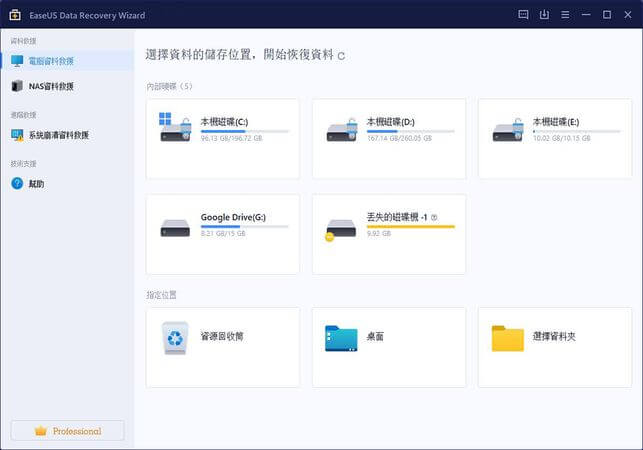
7. Stellar Data Recovery
Stellar Data Recovery 是廣受企業歡迎的資料救援服務。該軟體提供多種掃描選項,可根據資料丟失類別選擇合適的掃描方式。
優點
- 支援從多種儲存裝置中救援資料。
- 簡單易用。
- 提供快速和深度掃描選項。
- 支援預覽檔案。
缺點
- 比其他資料救援軟體更貴。
- 深度掃描速度較慢。
- 搜尋功能設計不佳。
- 必須將檔案復原到另一個獨立的硬碟。
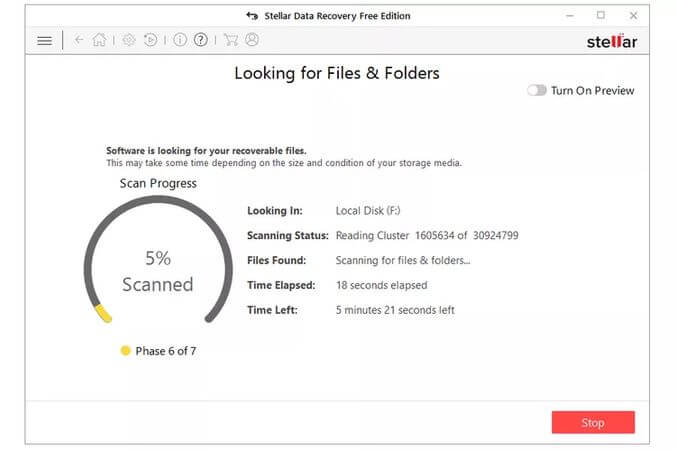
8. MiniTool Power Data Recovery
MiniTool Power Data Recovery 適用於 Windows 系統。可以從各種儲存裝置中復原丟失或刪除的資料。它支援復原多種類型的檔案,包括文件、照片、影片、音訊、電子郵件等。
優點
- 操作介面乾淨。
- 可從各種儲存裝置復原檔案。
- 快速掃描已刪除的檔案。
- 掃描檔案的過程可以暫停。
缺點
- 沒有可攜式版本。
- 免費版本僅能復原 1 GB 的資料。
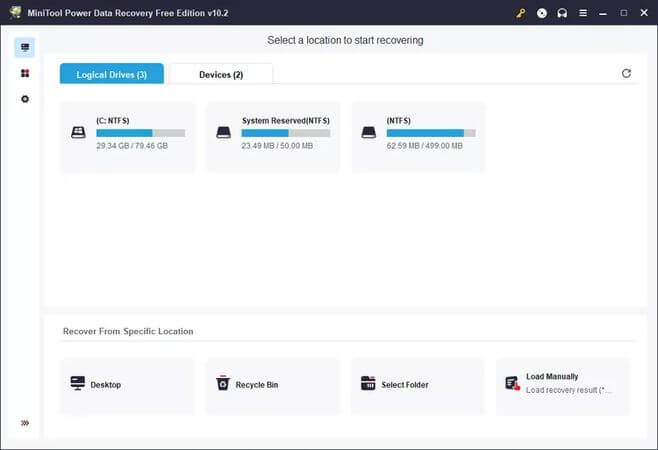
9. Wise Data Recovery
Wise Data Recovery 僅支援 Windows XP、Vista、7、8、10 及以上版本。如果您不小心刪除了檔案,或者格式化硬碟,則可以嘗試使用 Wise Data Recovery 來復原您的檔案。
優點
- 快速掃描已刪除的檔案。
- 提供可攜式版本。
缺點
- 免費版本僅能復原 2 GB 以下的資料。
- 不顯示檔案復原成功率。
- 復原後不會保留原本的資料夾結構。
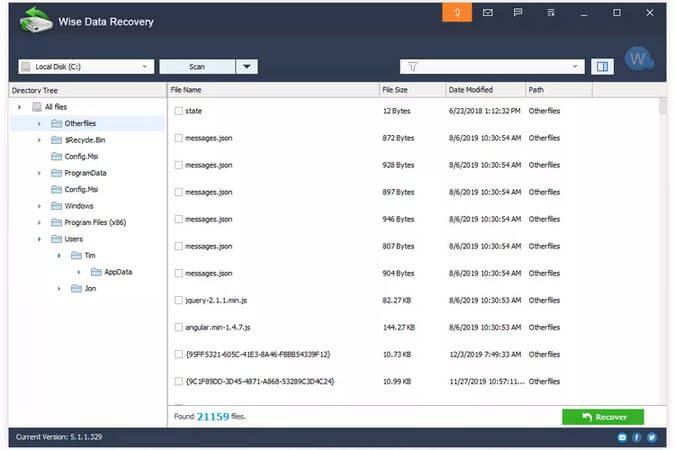
市面上有許多免費的 SD 記憶卡救援軟體,但並不是每一款都功能強大、操作簡單。以上我們介紹了 9 款最好的免費 SD 記憶卡救援軟體,希望您能找到一款適合自己的軟體。如果你正在尋找記憶卡格式化復原的方法,可按照下文的步驟進行操作,即可迅速復原記憶卡資料。
Part 2. 如何成功救回格式化、丟失的記憶卡資料
如果您遇到記憶卡資料遺失的情況,迫切尋找記憶卡救援的方法或者 SD 卡救援軟體,不要慌張!您可以使用資料救援軟體來嘗試救回資料。UnicTool iFindit 是一款功能強大的資料救援軟體,可以幫助您從格式化、損壞或丟失的記憶卡中救回資料。
以下是使用 UnicTool iFindit 進行記憶卡救援的步驟。
- 1下載並安裝 UnicTool iFindit。將您的 SD 卡插入電腦,然後啟動軟體,在介面中選擇「電腦本機或外接硬碟資料救援」。
- 2在「外接裝置」中找到并點選您剛剛插入的 SD 卡,開始掃描記憶卡的資料。
- 3掃描完成後,您將看到所有已找到的檔案。您也可以根據檔案名稱、檔案大小、格式、修改日期等條件對檔案進行篩選。
- 4接下來選擇您想要回復的檔案,您可以選擇「全部回復」,也可以點選「復原」,只回復其中一部分檔案。
- 5選擇儲存位置後,點選「儲存」。檔案復原完成後就可以在您選擇的儲存位置找到回復後的檔案了。
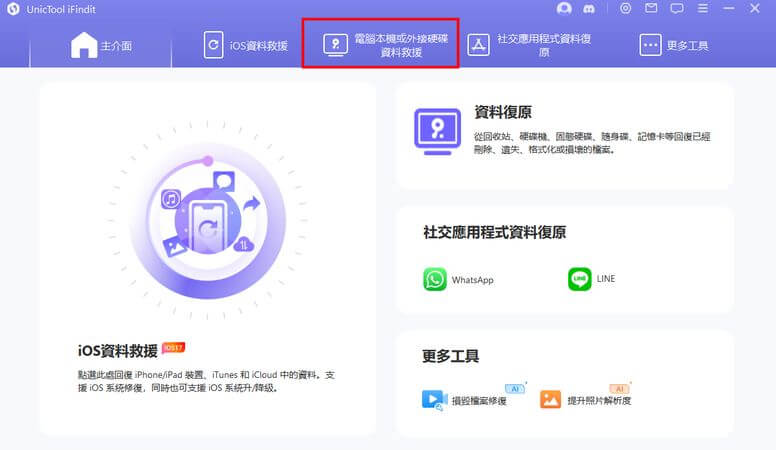
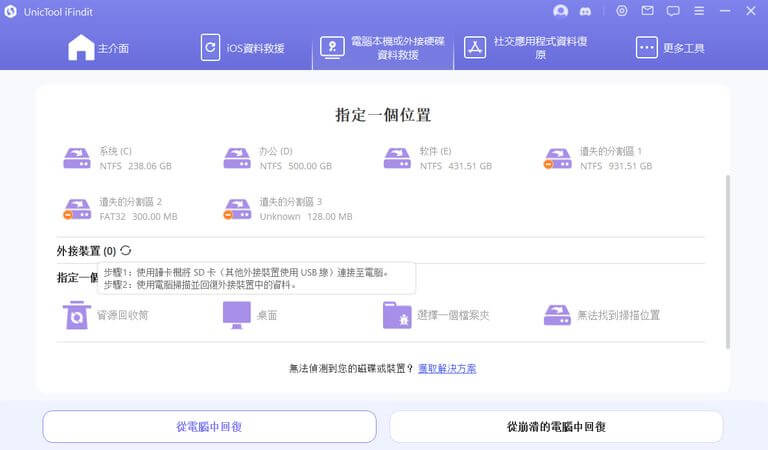
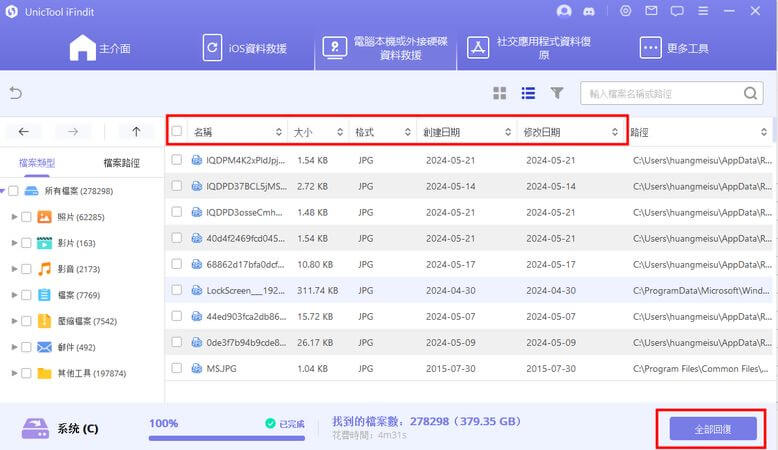
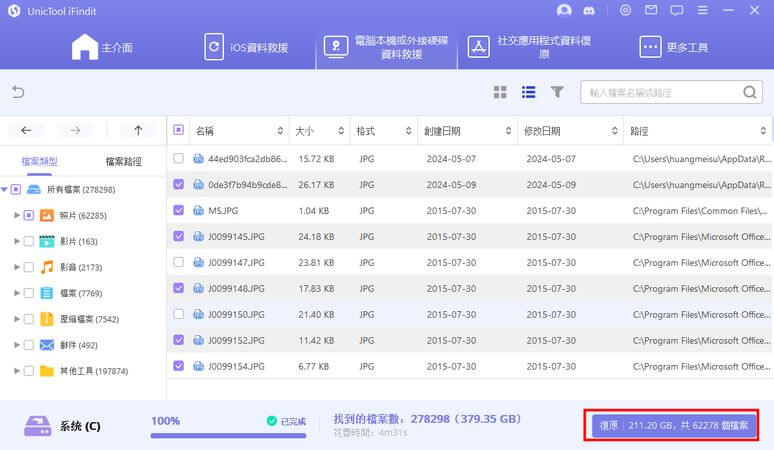
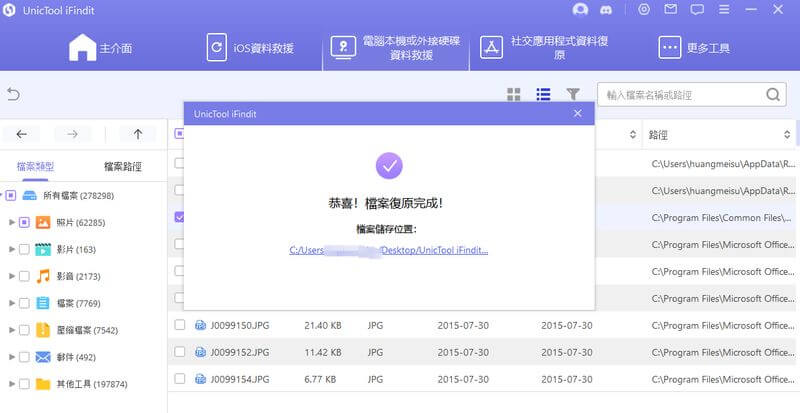
總結
本文一共介紹了 9 個 SD 記憶卡救援軟體,以及復原記憶卡檔案的步驟。在所有的 SD 卡救援軟體中,我們最推薦的是 UnicTool iFindit 因為它是一款功能強大、易於使用的資料救援軟體,可以輕鬆、快速幫助您從格式化、損壞或丟失的記憶卡中救回資料。
